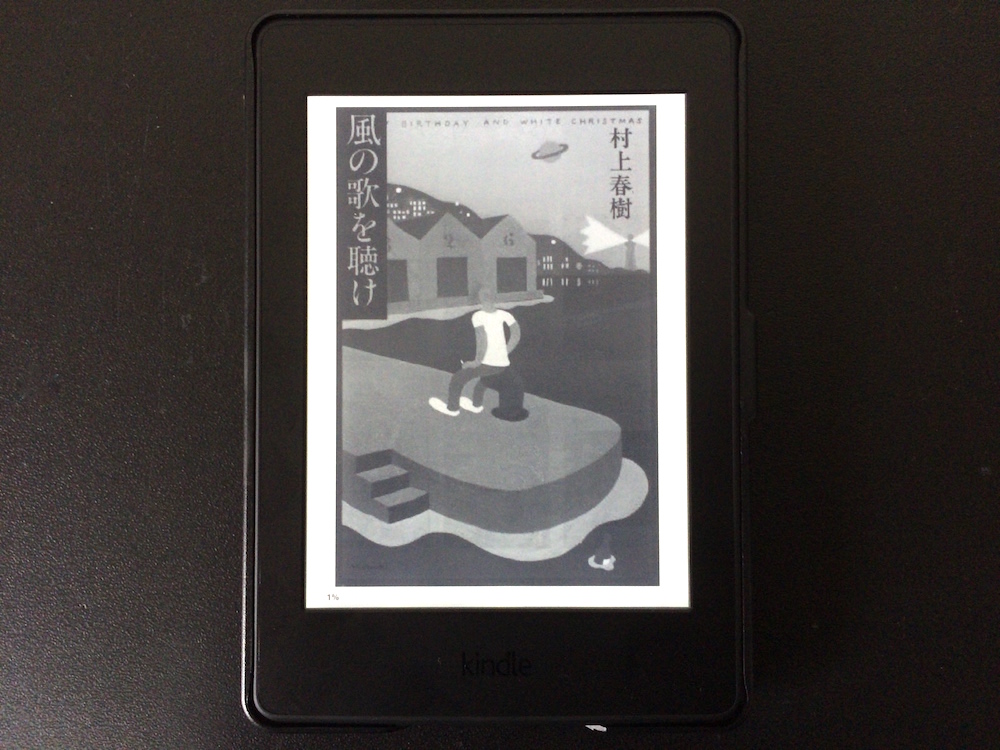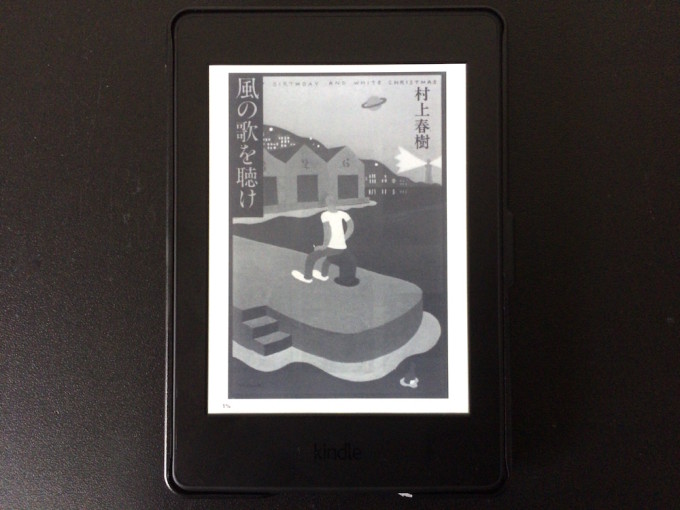
Kindle PaperwhiteはKindle形式(.MOBI、.AZW)はもちろん、Microsoft Word(.DOC、.DOCX)やHTML(.HTML、.HTM)など各種ファイル形式に対応している。
自炊*1の主流フォーマット形式である、PDFファイルも読み込むことができる。
PDFファイルを表示するには、まず本体にファイルをインストールする必要がある。
それには、直接コピーする方法と、パーソナル・ドキュメントに登録しダウンロードする方法がある。
直接Kindle Paperwhiteにコピーする
Kindle Paperwhiteは、パソコン(Mac)とUSB接続することで外部ストレージとして認識される。
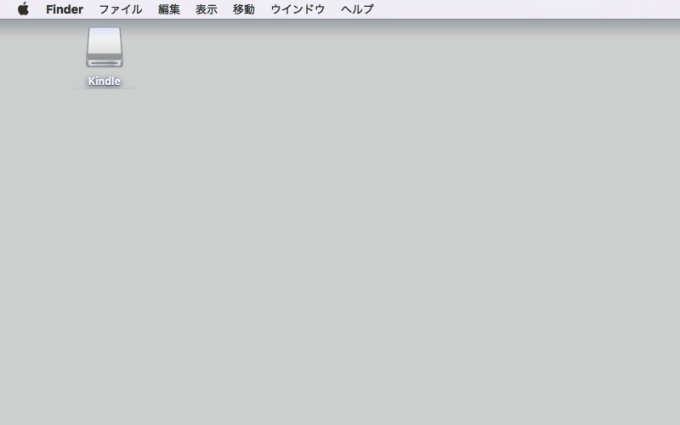
開くと中に“documents”と“voice”の2つのフォルダがある。
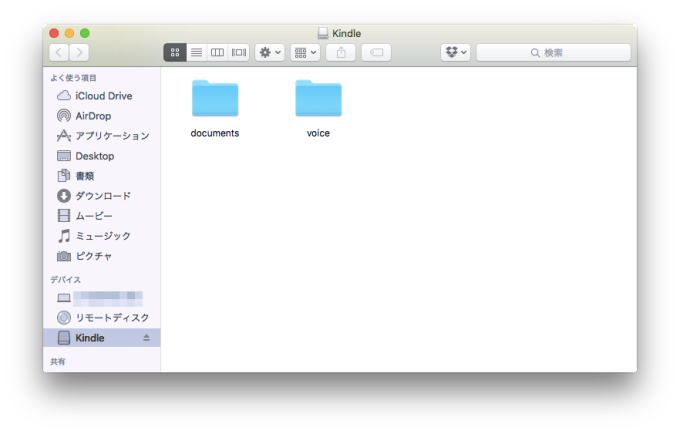
documentsにPDFファイルをドラッグ・アンド・ドロップすればKindle Paperwhiteで認識され読むことができる。
Amazonドキュメントにメールで送る
Amazonに登録しているEメールアドレスから、受信専用のEメールアドレスにPDFファイルを送信することで、Amazonのクラウドサービスのひとつ、パーソナル・ドキュメントに登録されKindle Paperwhiteにダウンロードして読むことができる。
受信用のEメールアドレスは、Amazonのアカウントサービスにログイン > デジタルコンテンツの管理の[コンテンツと端末の管理]
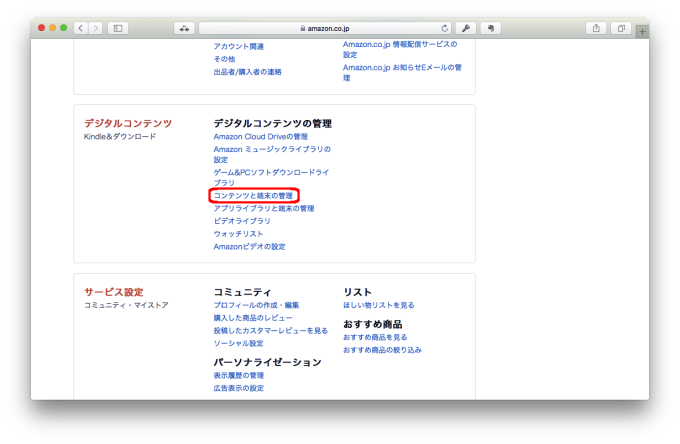
[設定]> パーソナル・ドキュメント設定に記載されている。
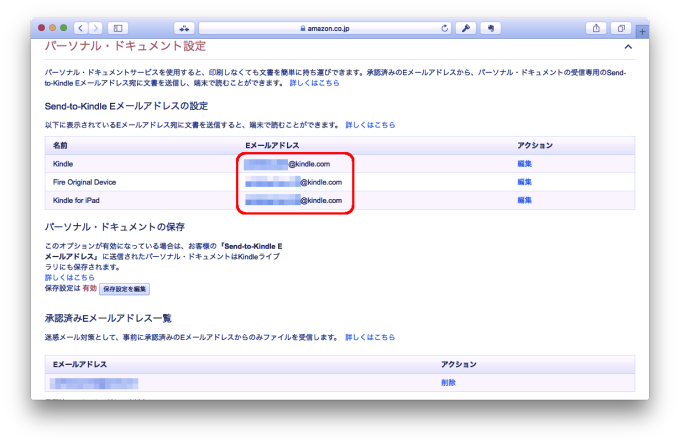
試しに自炊した「風の歌を聴け」を送信してみよう。
[パーソナル・ドキュメント設定]の[Send−to−Kindle Eメールアドレスの設定]に記載されているEメールアドレスに、[承認済みEメールアドレス一覧]に記載されているEメールアドレスから送信する。
PDFファイルを添付するだけで、件名*2・本文は必要ない。
送信後、[コンテンツと端末の管理]で表示のプルダウンメニューから[パーソナル・ドキュメント]を選択。
登録されていた。
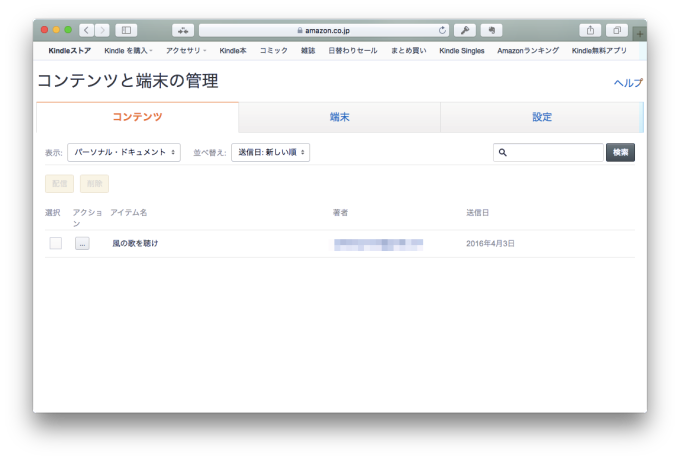
Kindle Paperwhiteからも確認できる。
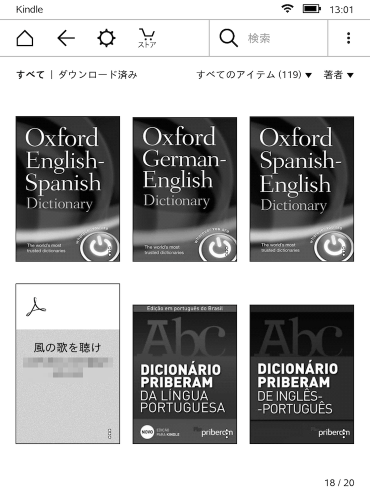
これでいつでもダウンロードできる。
まとめ
パソコンから直接Kindle Paperwhiteにコピーする方法は簡単だが、端末から削除してしまうと再び同じ手続きでコピーする必要がある。
一方、メールで送信する方法は多少手間ではあるが、パーソナル・ドキュメントに一度保存してしまえば、通信環境にあるかぎりいつでも何度でもダウンロードすることができる。
長い目で見ればメールでパーソナル・ドキュメントに保存するほうがイイだろう。
また、以前はSend to Kindleというアプリでパーソナル・ドキュメントに転送する方法もあったのだが、いつからかAmazon.com(米国のAmazonアカウント)でないと使えなくなった
転送する段階でタイトルや著者名も編集できて便利だったので、ぜひAmazon.co.jp(日本のAmazonアカウント)でも使えるようにして欲しいところだ。
自炊*1 個人所有する書籍を自分で裁断・スキャンしてデータ化すること。
件名*2 件名を“変換”とすることで、Kindleフォーマットに変換することも可能。